Comment désactiver le mode de données faibles sur iPhone
Divers / / April 05, 2023
La fonction Low Data Mode aide à réduire l'utilisation des données et est disponible à la fois pour les données mobiles et le WiFi. La fonctionnalité Low Data Mode a été introduite dans iOS 13. Cette fonctionnalité modifie le comportement de plusieurs applications sur votre iPhone, notamment en termes d'envoi et de réception de moins de données Internet. Les modifications que vous verriez avec cette fonctionnalité activée incluent une pause dans les téléchargements automatiques, une réduction de la vidéo et la qualité de la musique, les pages Internet prenant plus de temps à se charger, les mises à jour iCloud seront interrompues, les sauvegardes seront désactivées et plus. Dans cet article, nous verrons comment désactiver le mode Low Data sur iPhone et comment désactiver le mode Low Data sur iPad et iPhone 12. Alors, restez connectés jusqu'à la fin !

Table des matières
- Comment désactiver le mode de données faibles sur iPhone
- Comment désactiver le mode Low Data sur iPhone ?
- Comment activer le mode Low Data sur iPhone ?
Comment désactiver le mode de données faibles sur iPhone
Continuez à lire pour trouver les étapes expliquant comment désactiver le mode de données faibles sur iPhone en détail avec des illustrations utiles pour une meilleure compréhension.
Comment désactiver le mode Low Data sur iPhone ?
Pour désactiver le mode de données faibles sur iPhone 13, iPhone 12, iPhone 11 et iPad, suivez les méthodes ci-dessous :
Méthode 1: désactiver le mode de données faibles pour le WiFi
Pour savoir comment désactiver le mode de données faibles, suivez les étapes indiquées :
1. Allez à la Paramètres app sur votre iPhone et appuyez sur le Wifi option.

2. Ensuite, appuyez sur le icône d'informations à côté de votre réseau connecté.

3. Alors, éteindre la bascule pour le Mode données faibles option.

Voyons maintenant comment désactiver le mode de données faibles sur iPhone pour les données mobiles.
A lire aussi: Comment savoir si quelqu'un a désactivé sa position sur iPhone
Méthode 2: Désactiver le mode de données faibles pour les données mobiles
Pour savoir comment désactiver le mode de données faibles, suivez les étapes mentionnées ci-dessous :
1. Lancer l'iPhone Paramètres et appuyez sur Données mobiles.

2. Ensuite, appuyez sur Options de données mobiles.
Note: Si vous disposez d'une double carte SIM, choisissez une numéro à la place.
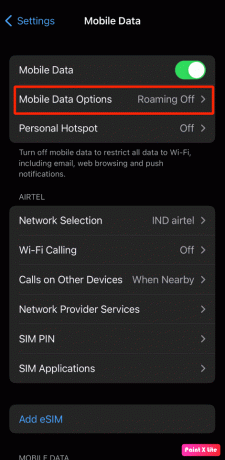
3A. Pour 4G, LTE, ou un Dual SIM, éteindre la bascule pour le Mode données faibles option.
3B. Pour 5G données, appuyez sur Mode de données et puis éteindre la bascule pour le Mode données faibles option.
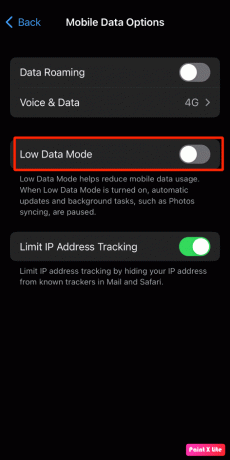
Comment activer le mode Low Data sur iPhone ?
Si vous avez appris à désactiver le mode Low Data, l'activer sera également très facile.
Méthode 1: Activer le mode Low Data pour le WiFi
Pour savoir comment activer le mode de données faibles sur votre iPhone, suivez les étapes indiquées :
1. Tapez sur le Wifi option depuis l'iPhone Paramètres.
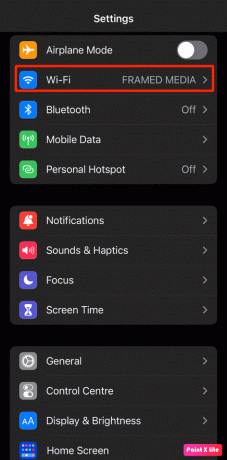
2. Ensuite, appuyez sur le icône d'informations situé à côté de la réseau connecté.
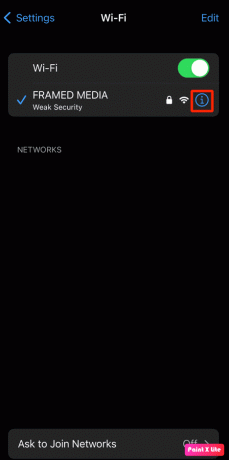
3. Suivant, allumer la bascule pour le Mode données faibles option.
A lire aussi: Comment désactiver le mode navigation privée sur iPhone
Méthode 2: Activer le mode Low Data pour les données mobiles
Pour savoir comment activer le mode de données faibles sur votre iPhone, suivez les étapes mentionnées ci-dessous :
1. Ouvrir Paramètres et appuyez sur Données mobiles > Options de données mobiles.
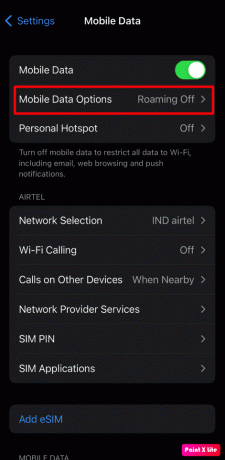
3A. Pour 5G données, appuyez sur Mode de données et puis allumer la bascule pour le Mode données faibles option.
3B. Pour 4G, LTE, ou un Dual SIM, allumer la bascule pour le Mode données faibles option.
Recommandé:
- Est-ce que Kindle Unlimited en vaut la peine et devriez-vous l'obtenir ?
- Quels sont les avantages et les inconvénients du passage d'Android à l'iPhone ?
- Comment désactiver AirPlay sur iPhone
- Comment activer la 5G sur iPhone 11
Nous espérons que vous avez appris comment désactiver le mode de données faibles sur iPhone. N'hésitez pas à nous contacter avec vos questions et suggestions via la section commentaires ci-dessous. Faites-nous également savoir ce que vous voulez savoir ensuite.

Pete Mitchell
Pete est rédacteur senior chez TechCult. Pete aime tout ce qui touche à la technologie et est également un bricoleur passionné dans l'âme. Il a une décennie d'expérience dans la rédaction de guides pratiques, de fonctionnalités et de technologies sur Internet.



